Раздел «Архив событий»#
Раздел «Архив событий» предназначен для отображения всех событий детекции и распознавания лиц и тел, а также для поиска событий в истории.
Получение и отображение новых событий в архиве событий выполняется с минимальными задержками в режиме, приближенном к реальному времени.
Общий вид раздела «Архив событий» представлен на рисунке (Рисунок 8).
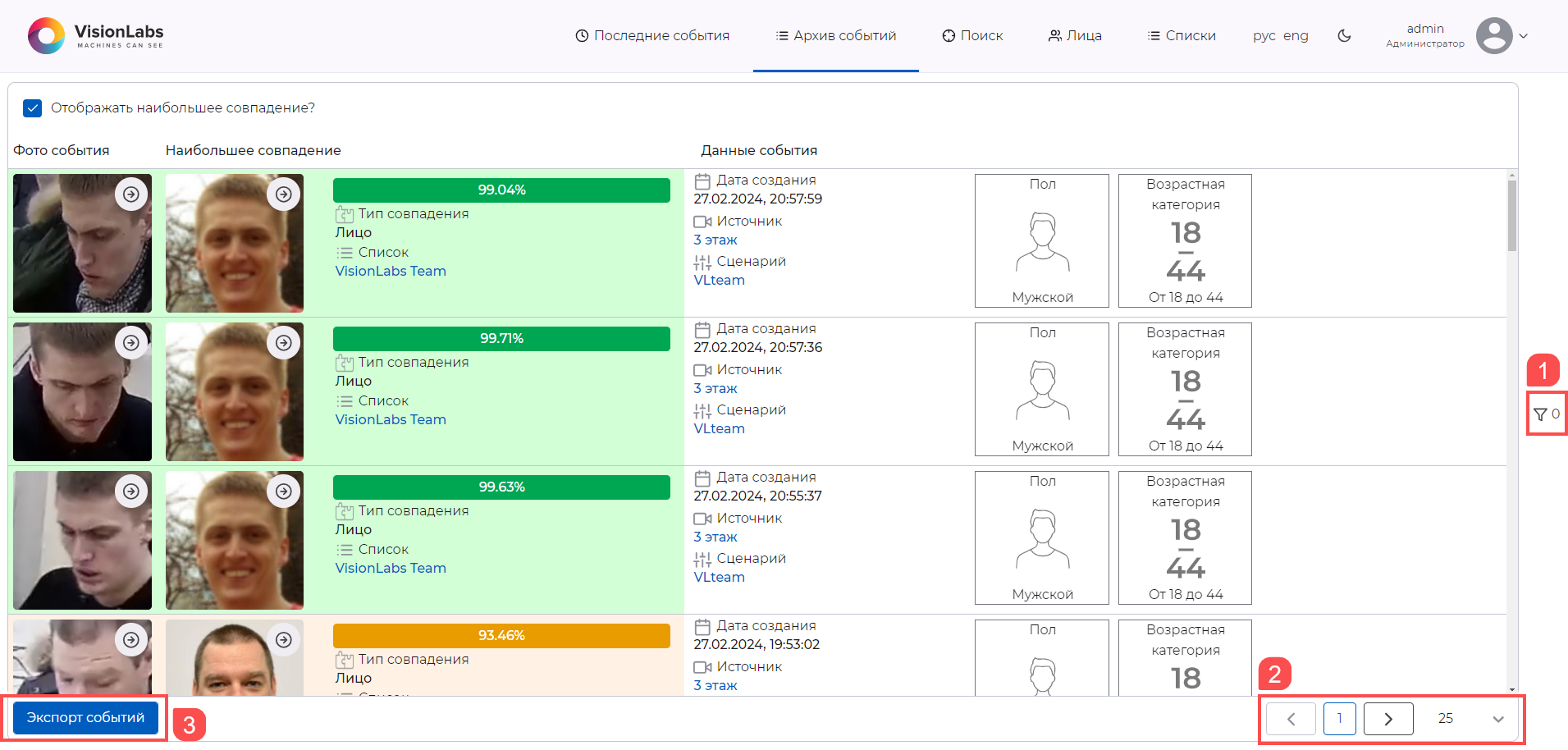
При отсутствии установленных фильтров (1) на экране отображаются последние события детекции и идентификации, идентичные представленным в разделе «Последние события» за последние 30 дней.
Количество отображаемых на странице событий задается переключателем в нижнем правом углу страницы. Всего может быть 10, 25, 50 или 100 событий на одной странице (2).
Для выгрузки события по заданным параметрам нажмите кнопку "Экспорт событий" (3): заполните поля, нажмите "Сохранить", перейдите в раздел "Задачи" и скачайте результаты.
Отображаемые данные идентичны данным раздела «Последние события».
При нажатии на стрелку на фото из события откроется карточка события.
При нажатии на стрелку на эталонном фотоизображение лица из наибольшего совпадения (колонка отображается, если поставлена галочка «Отображать наибольшее совпадение») открывается карточка лица.
Фильтрация архивных событий#
Интерфейс позволяет отфильтровать архивные события, чтобы найти и отобразить нужные события (1 на Рисунке 8).
С помощью фильтров (Рисунок 9) пользователь может быстро найти событие среди последних, а также установить ограничение для отображения на экране новых событий.
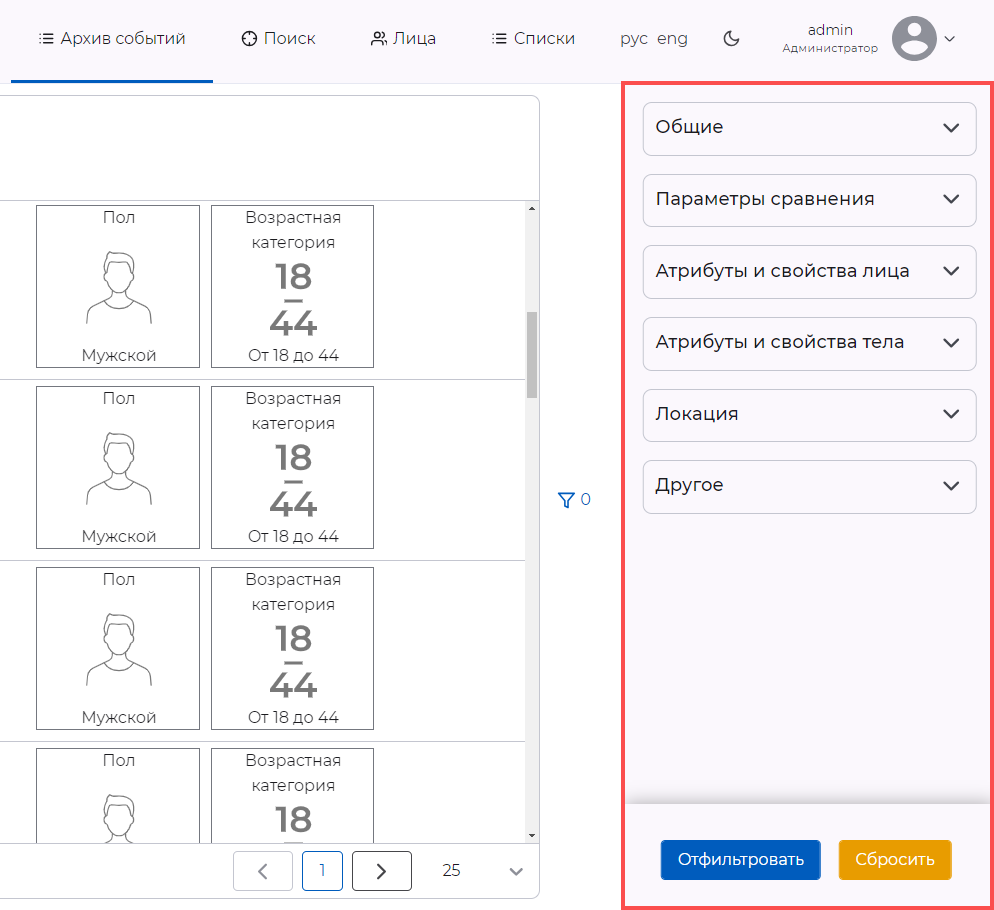
Краткое описание элементов и параметров блока с фильтрами раздела «Архив событий» представлено ниже (Таблица 3).
Таблица 3. Фильтры, доступные пользователю для поиска архивных событий
|
Название |
Описание |
|---|---|
|
Общие |
|
|
Дата события от |
Начало периода поиска по дате и времени события; |
|
Дата события до |
Конец периода поиска по дате и времени события; |
|
Источник |
Источник, зафиксировавший событие. Выбор одного или нескольких источников из списка доступных; |
|
Сценарии |
Наименования сценариев в соответствии с которыми было обработано лицо или тело на изображении. Для поиска можно выбрать один или несколько сценариев. |
|
Теги |
Выбор одного или нескольких тегов. Например, тег «Температура», который предназначен для отображения информации о температуре тела человека, фильтрации событий по температуре. «Температура»:
|
|
ID событий |
Идентификаторы событий детекции и извлечения атрибутов. Для корректного поиска значения указываются через запятую и полностью; |
|
Внешний ID событий |
Внешние идентификаторы событий. Для корректного поиска значения указываются через запятую и полностью; |
|
Параметры сравнения |
|
|
Параметр сравнения |
Наименование параметра сравнения (правила, по которым проходит сравнение); |
|
Схожесть, % |
Нижняя и/или верхняя граница степени схожести для отображения лиц, идентифицированных по спискам; |
|
ID объектов с максимальным результатом сравнения |
Идентификаторы наиболее похожего события или лица (значения указываются через запятую, для корректного поиска должны указываться полностью); |
|
Атрибуты и свойства лица |
|
|
Пол |
Пол детектированного человека: |
|
|
|
Возрастная категория |
Указание возрастной группы:
|
|
Эмоция |
Эмоция детектированного человека:
Возможно сочетание нескольких значений; |
|
Маска |
Указание наличия маски:
|
|
Liveness |
Выбор статуса Liveness:
Возможно сочетание нескольких значений; |
|
Deepfake |
Выбор статуса Deepfake:
Возможно сочетание нескольких значений; |
|
ID лиц событий |
Идентификаторы лиц, которые создаются в системе LUNA PLATFORM 5 в результате события детекции и извлечения атрибутов. Значения указываются через запятую, для корректного поиска должны указываться полностью |
|
Атрибуты и свойства тела |
|
|
Цвет верха |
Указание цвета одежды верхней части тела:
Возможно сочетание нескольких значений; |
|
Тип низа |
Указание типа одежды нижней части тела:
|
|
Цвет низа |
Указание цвета одежды нижней части тела:
Возможно сочетание нескольких значений; |
|
Цвет обуви |
Указание цвета обуви:
Возможно сочетание нескольких значений; |
|
Головной убор |
Указание наличия головного убора:
Возможно сочетание нескольких значений; |
|
Цвет головного убора |
Указание цвета головного убора:
Возможно сочетание нескольких значений; |
|
Рюкзак |
Указание наличия рюкзака:
Возможно сочетание нескольких значений; |
|
Рукав |
Указание длины рукава:
Возможно сочетание нескольких значений; |
|
Пол, определенный по изображению тела |
Пол детектированного человека, определенный по изображению тела:
Возможно сочетание нескольких значений; |
|
Возрастная категория по телу |
Возрастная группа детектированного человека, определенная по изображению тела:
|
|
Локация |
|
|
Город Область Район Улица Номер дома Долгота (-180…180); Погрешность (0…90); Широта(-90…90); Погрешность (0…90); |
Локация события |
|
Другое |
|
|
Идентификаторы треков через запятую |
Указание ID треков |
|
Добавить фильтр по meta*** |
Позволяет заполнить набор блоков для создания фильтра по полю meta. Количество фильтров по meta не ограничено. Следующие блоки обязательны для заполнения при создании фильтра по meta:
|
*Цветовое обозначение значений температуры:
- повышенные значения температуры будут отмечены желтым цветом;
- аномальные значения температуры — красным цветом;
- нормальные значения температуры — зеленым цветом.
Подробнее о настройках диапазонов температуры — в документации к LUNA Access.
**Для использования требуется лицензия Deepfake
***Для продвинутых пользователей
Пользователю необходимо установить один фильтр или их сочетание, и нажать кнопку «Отфильтровать», чтобы установленные настройки применились.
Для сброса установленных фильтров необходимо нажать кнопку «Сбросить». Чтобы свернуть раздел «Фильтры», нажмите на иконку фильтра  в правой части экрана.
в правой части экрана.